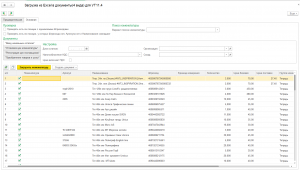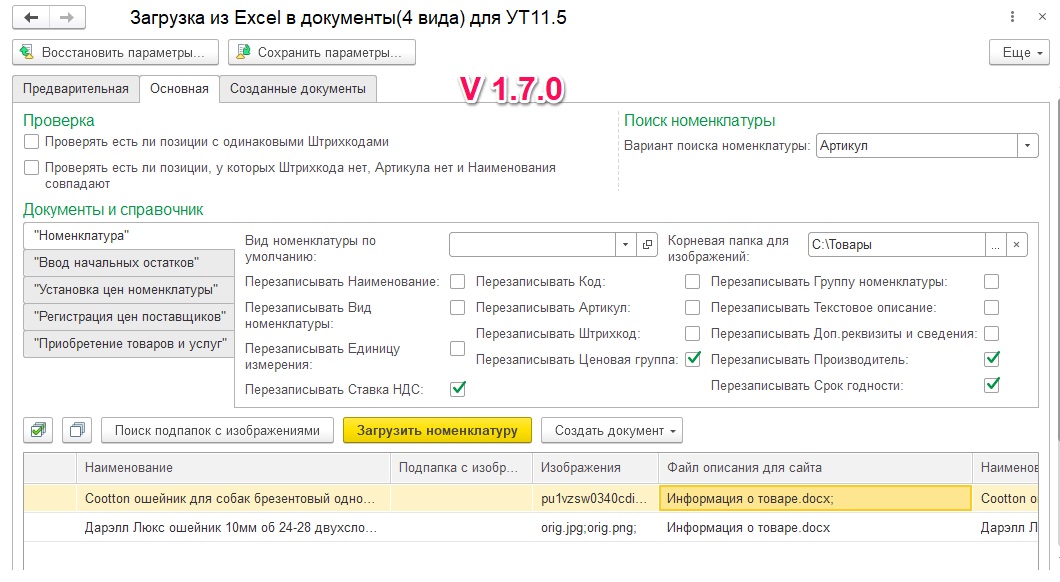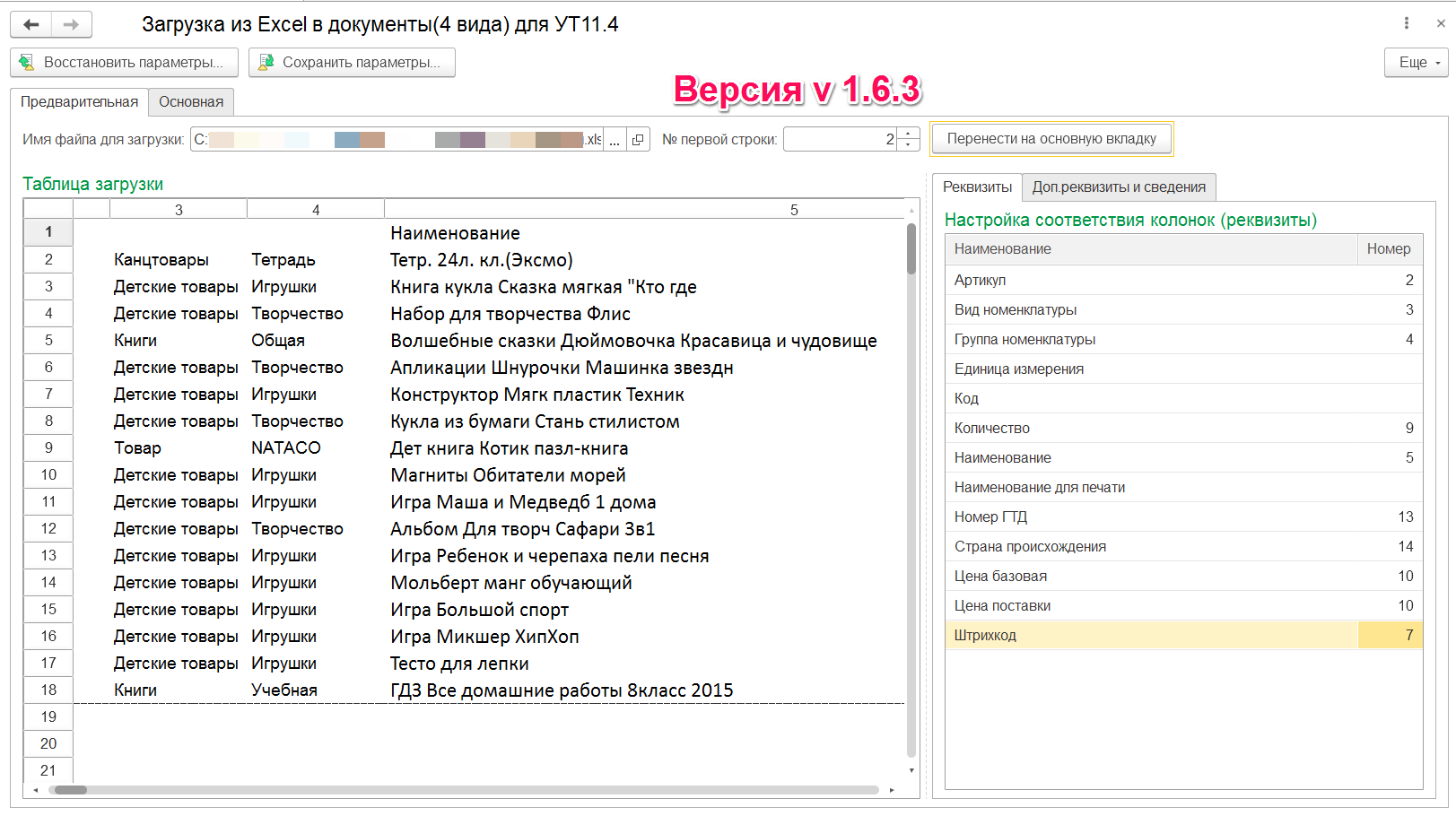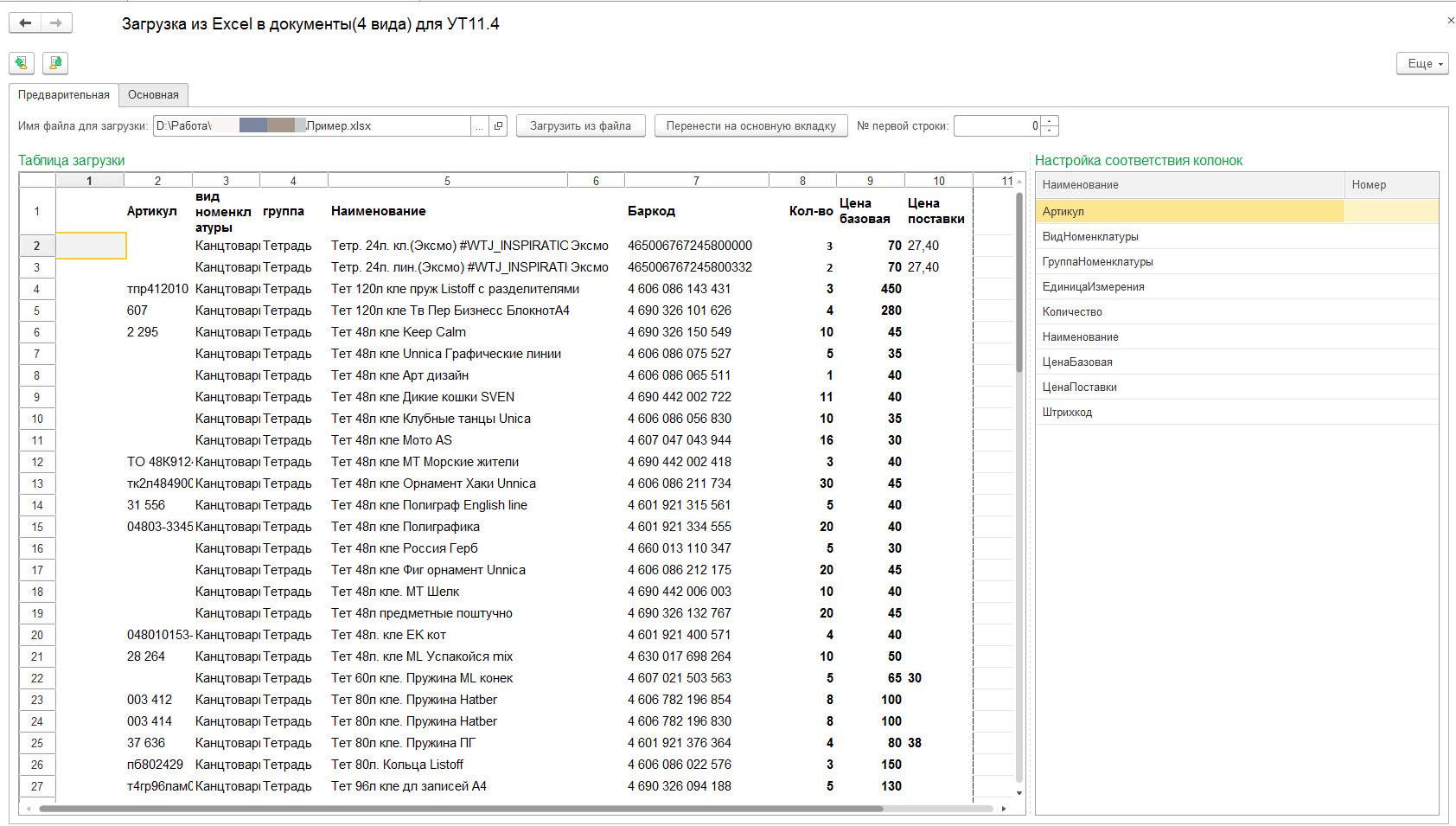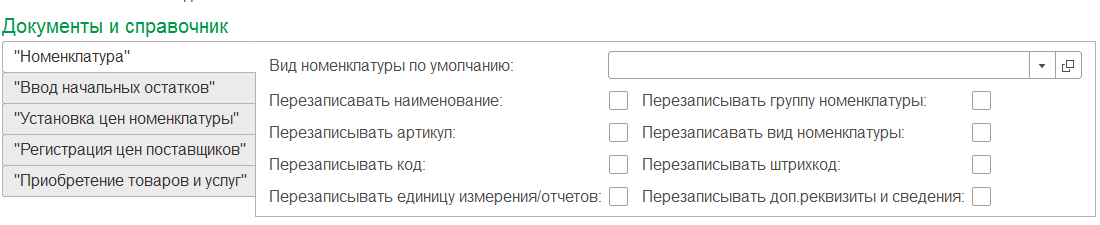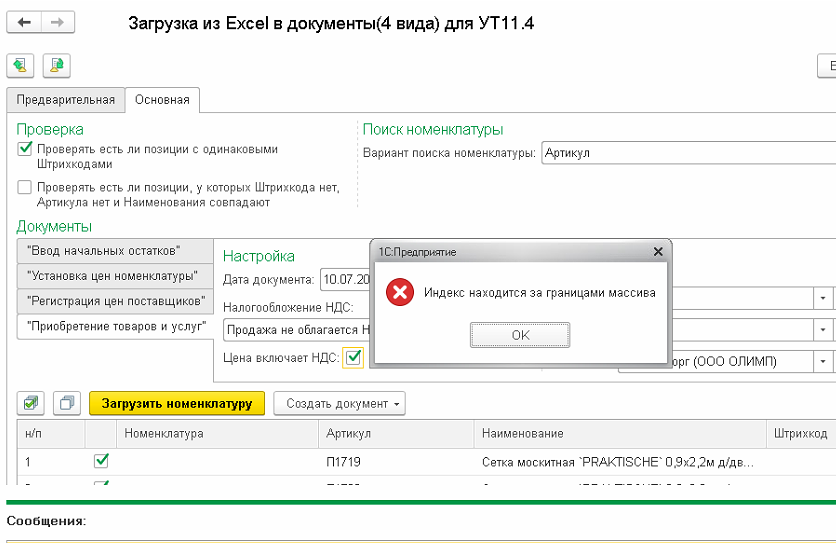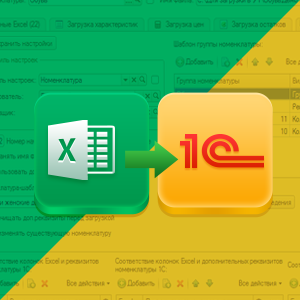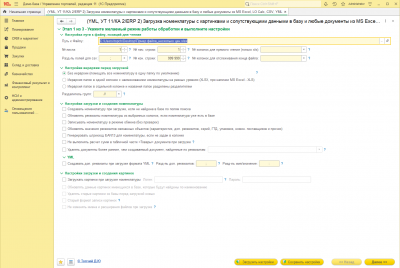Технические требования
Тестировалась и работает на последних релизах УТ 11.4.12.77 и УТ 11.5.7.269
Код открыт.
Руководство по установке
ПО может открываться как через меню Файл..., так и быть зарегистрированным в базе(Администрирование-Печатные формы, отчеты и обработки-Дополнительные отчеты и обработки-Создать-(Предупреждение безопасности-Продолжить-Выбрать скачанный файл-Нажать-Открыть-В Размещении указать в каком разделе будет видна обработка- Нажать ОК - Записать закрыть)) после чего появится возможность в выбранном разделе(например Закупки) в Дополнительных обработках настроить выбор этой обработки.
Первоначально окно обработки имеет вид
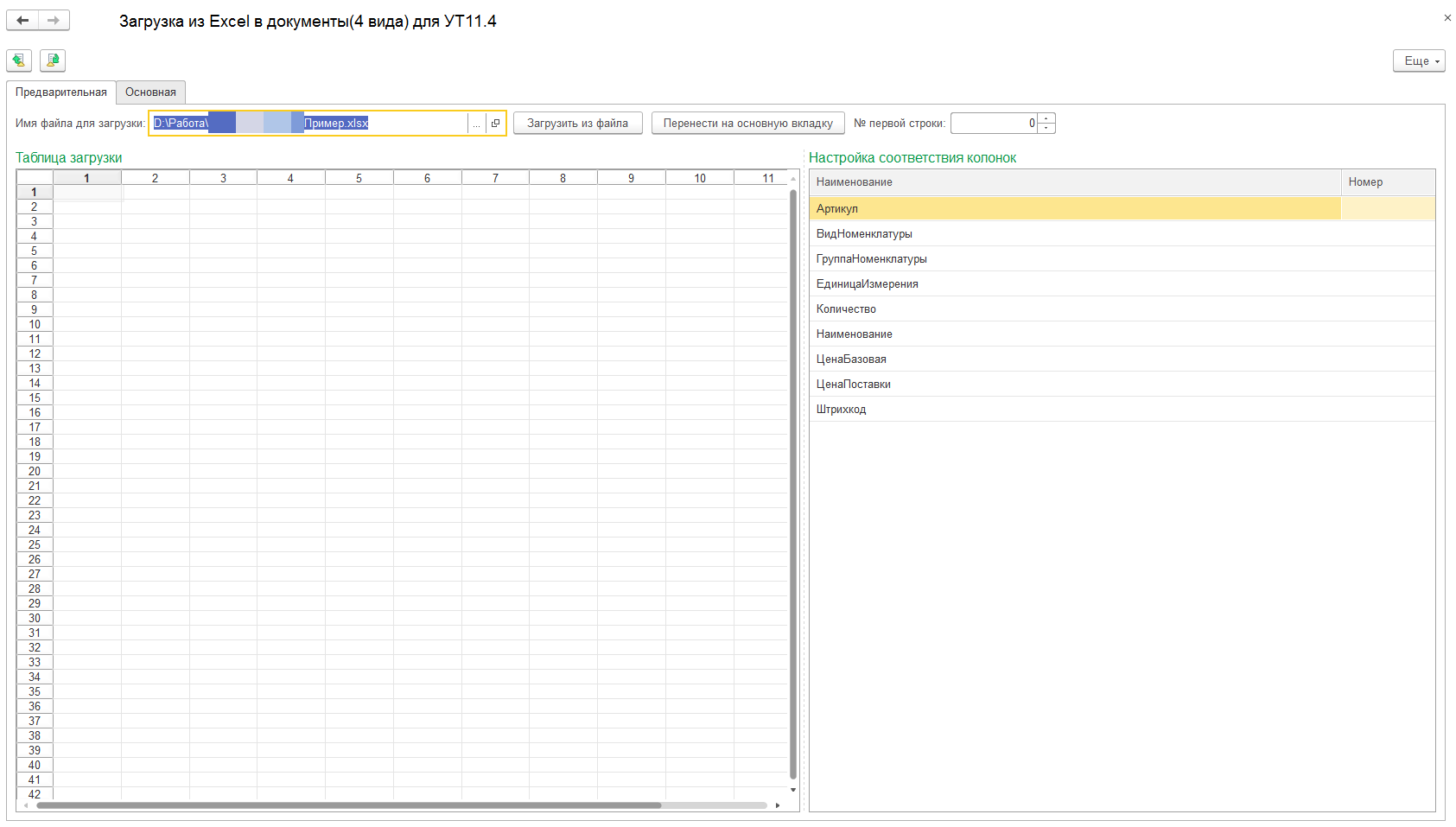
В нем нужно будет последовательно:
- выбрать файл Excel и нажать на кнопку «Загрузить из файла»
- в правой части окна установить привязку колонок и номер первой строки
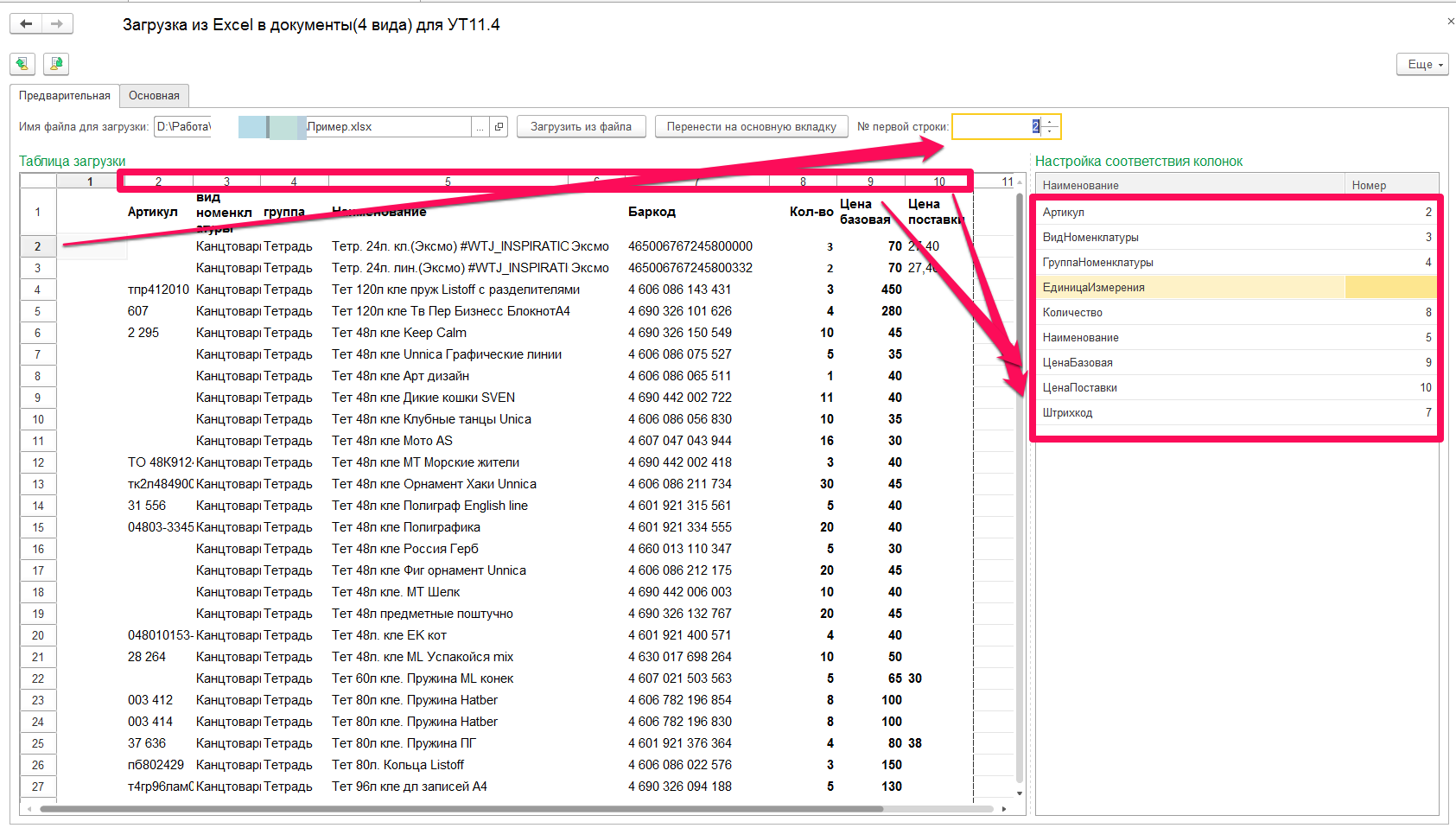
Настройки выполненные в п.2 можно сохранять для этого вида файла по кнопке «Сохранить настройку» (вверху с зеленой стрелкой) или по кнопке «Еще» - там имеется этот же пункт «Сохранить настройку».
В дальнейшей работе вместо пункта 2 можно восстановить будет эти настройки – кнопка рядом с кнопкой «Сохранить настройку», тогда каждый раз настраивать не придется, достаточно выбрать нужную настройку.
После настроек выставленных(для первого раза) или восстановленных(для последующих) надо нажать на кнопку «Перенести на основную».Если Видов номенклатуры или Групп нет в базу(поиск идет по наименованию), то появится окно, в котором надо создать или выбрать соответствие видам номенклатуры и группам(папкам)
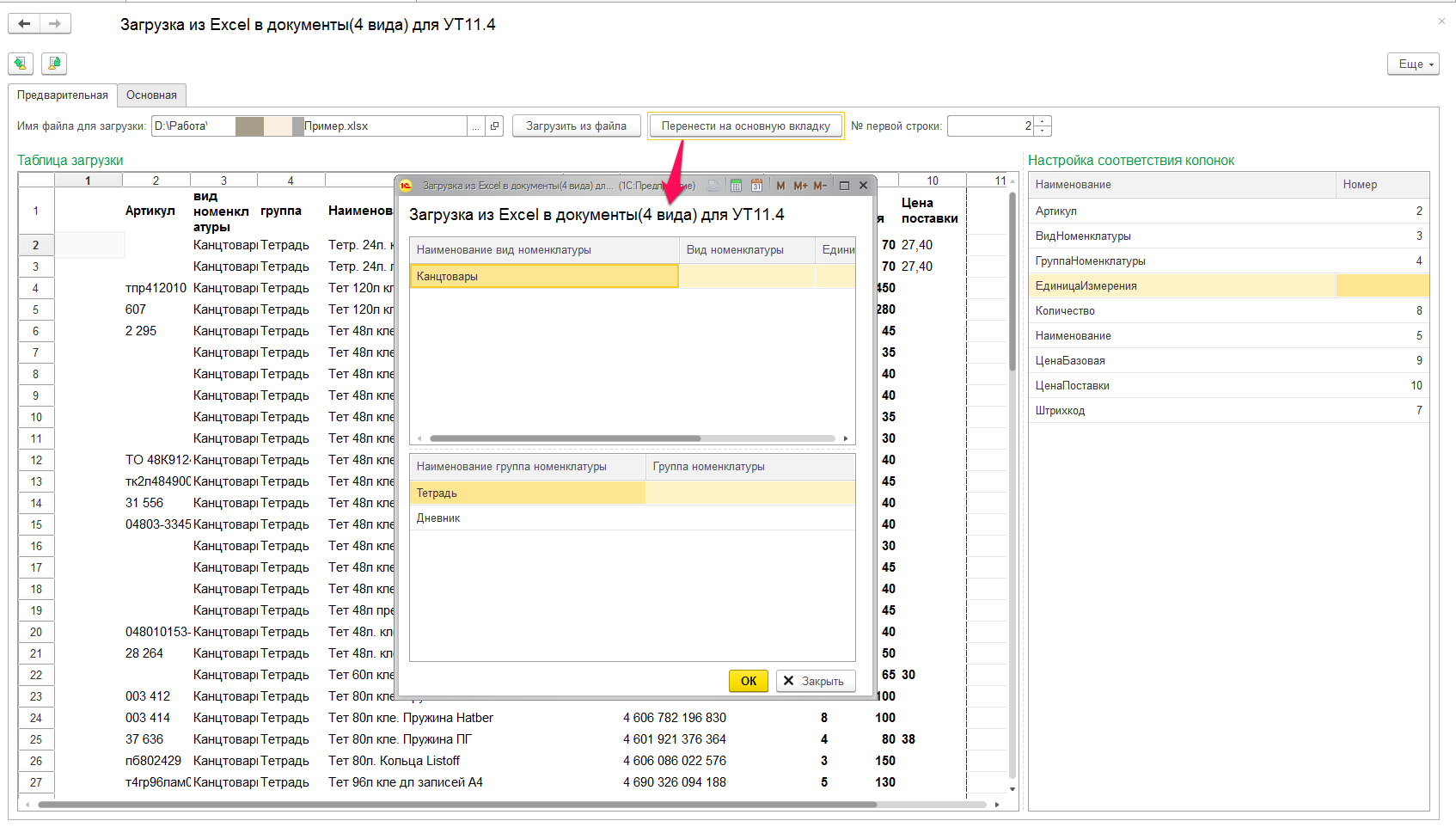

НДС и единицу измерения заполнять обязательно, в дальнейшем отсюда будут браться значения при создании новой номенклатуры
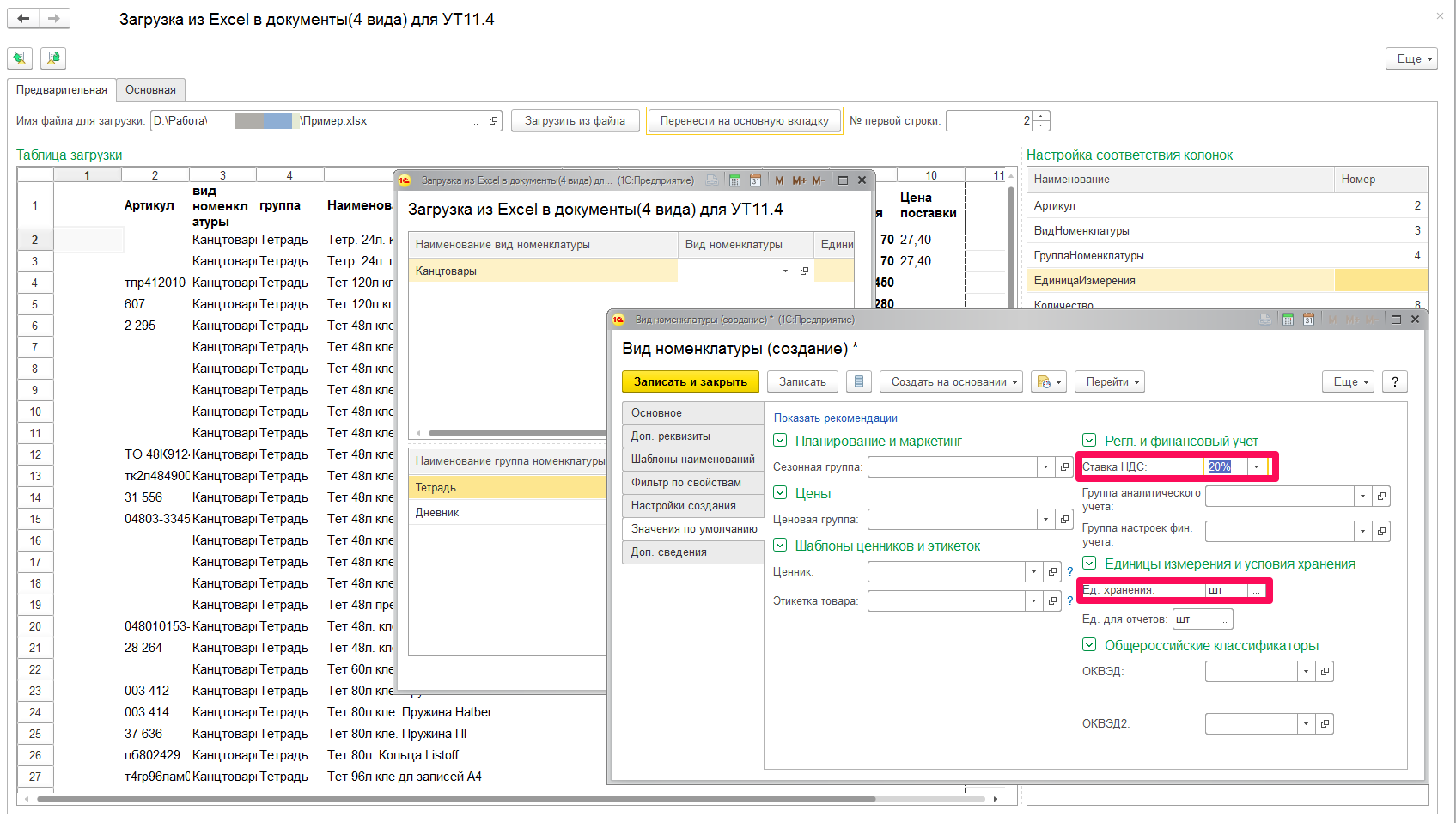
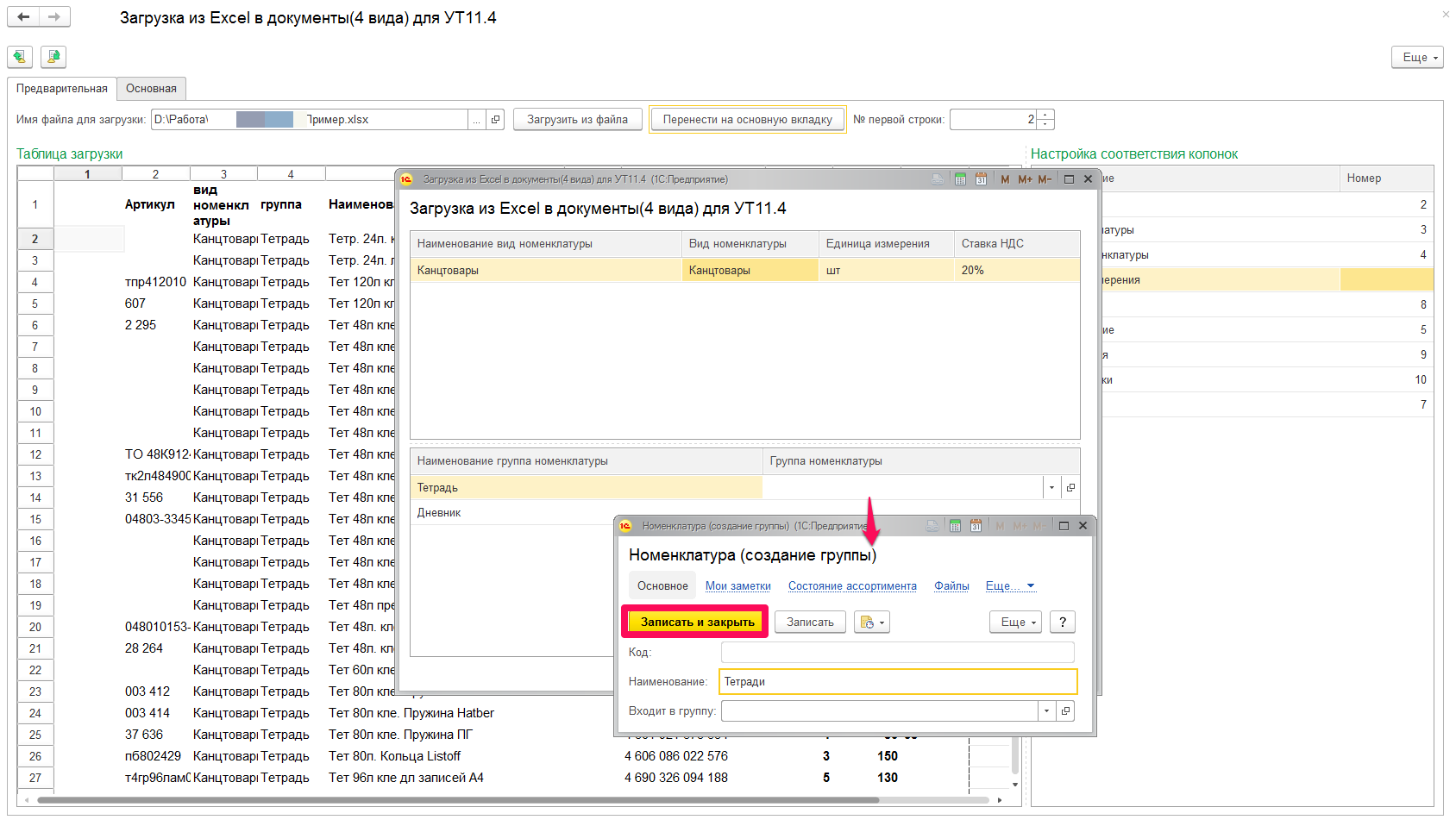
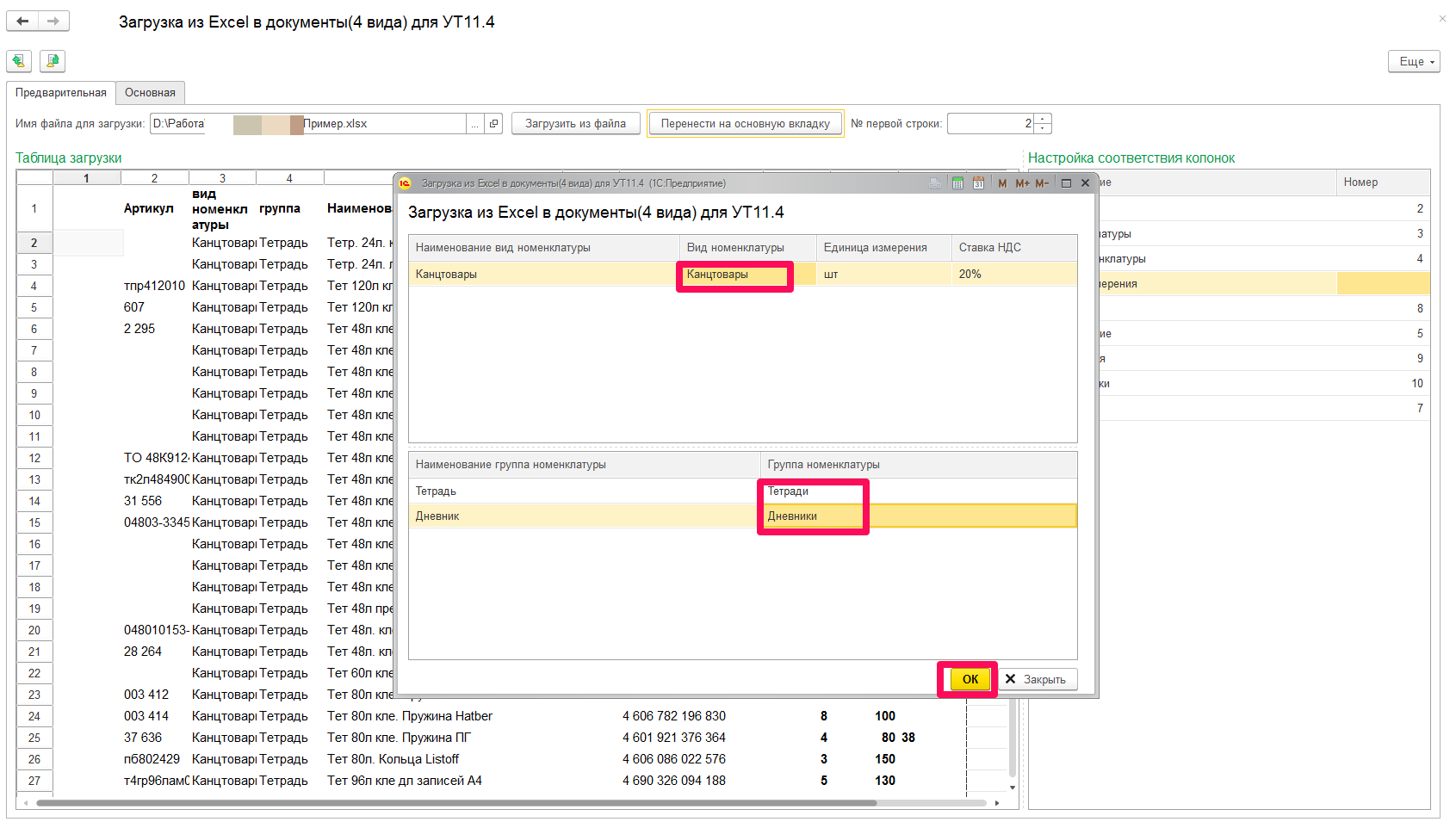
После создания(выбора) видов номенклатуры и групп нужно нажать ОК, обработка перейдет на основную вкладку
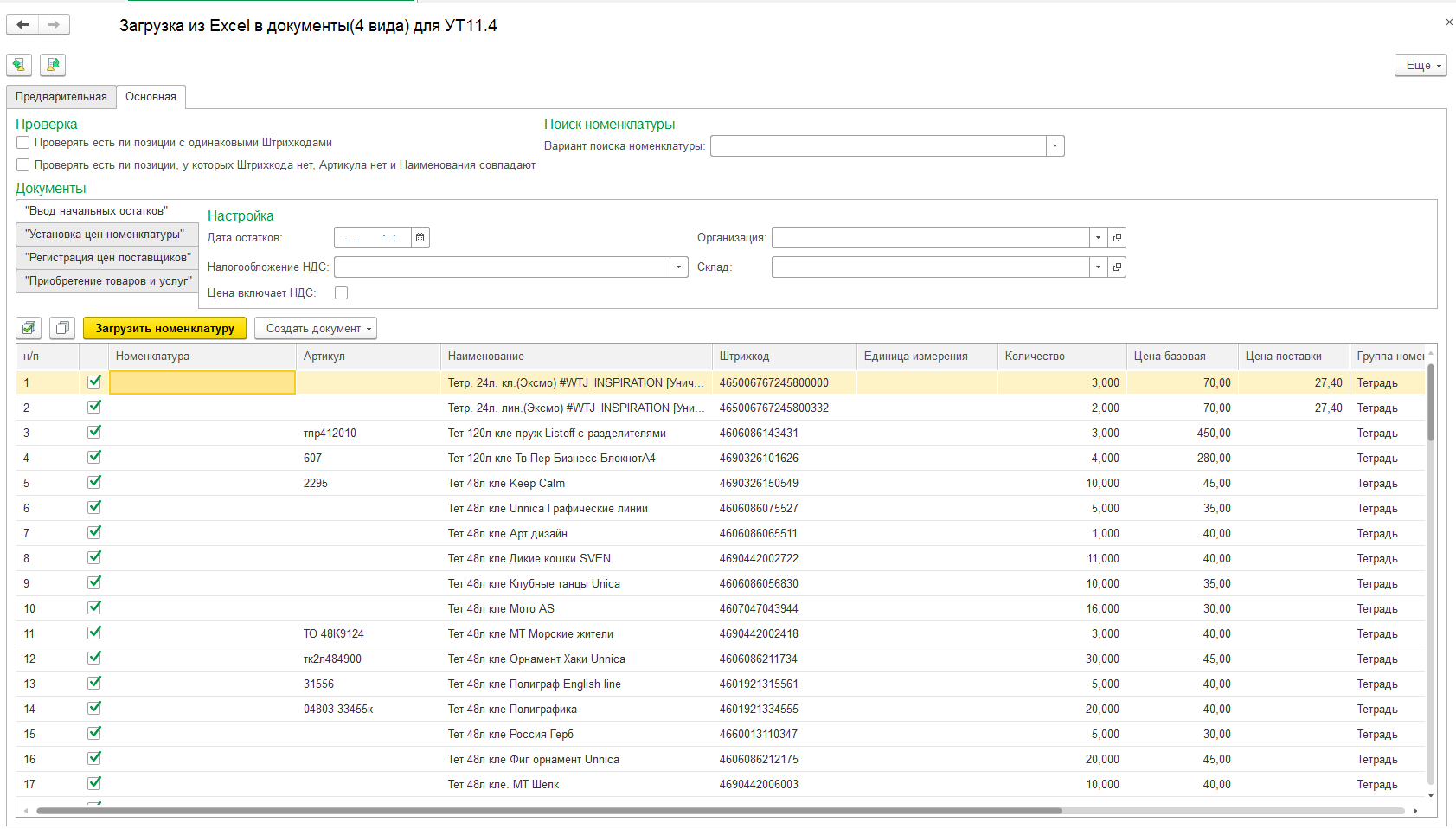
Здесь флажками слева в таблице можно отметить, какую номенклатуру будем загружать, установить вариант поиска номенклатуры
- Штрихкод
- Наименование
- Артикул
- Штрихкод, затем артикул, затем наименование
Если нужно - флаги проверки, которая проходит до загрузки номенклатуры.
Далее нажать на кнопку «Загрузить номенклатуру»
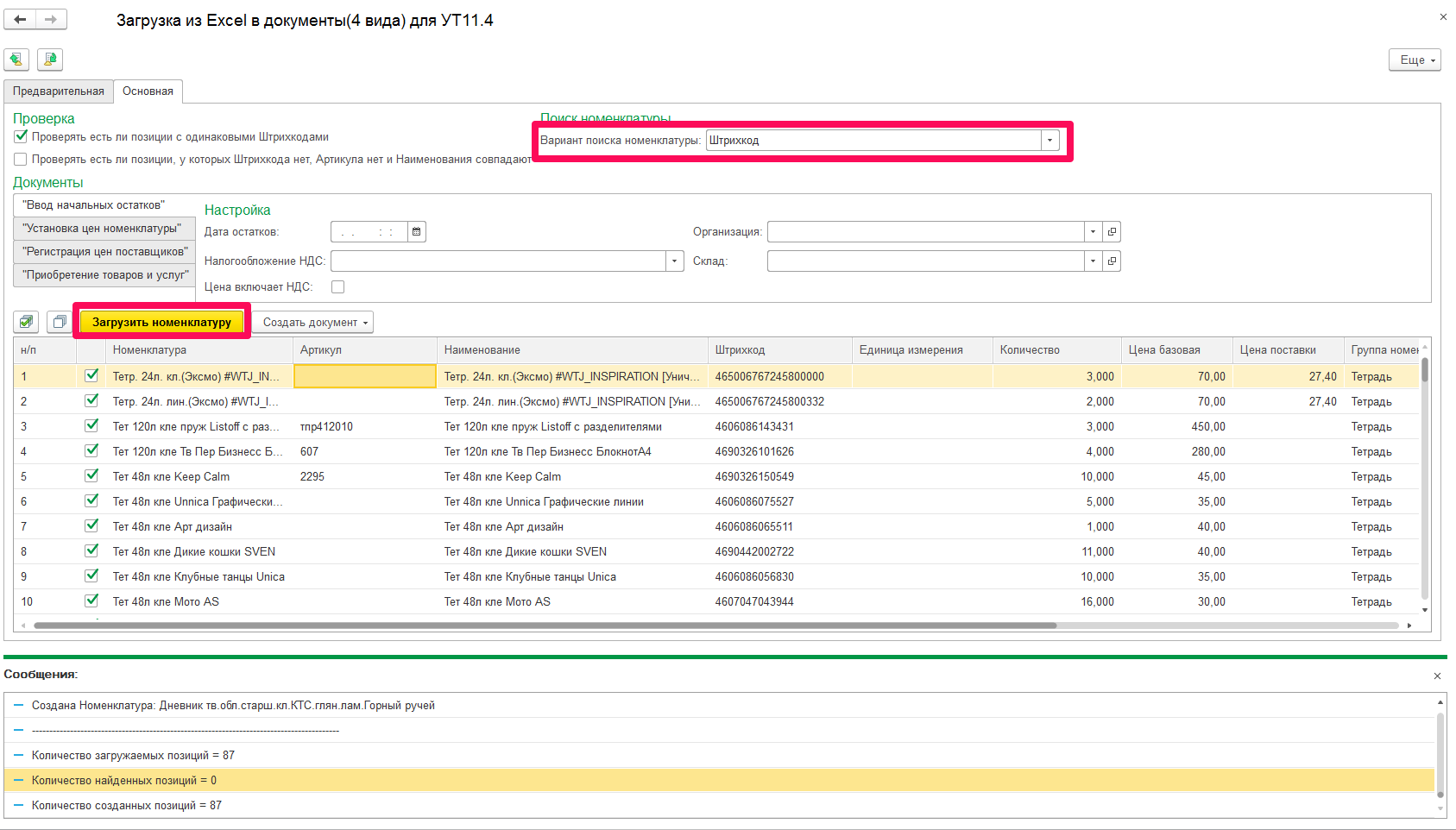
Машина найдет или создаст новую номенклатуру, она отобразиться таблице в колонке «Номенклатура».
После этого, если надо, сделав соответствующие настройки для документов, можно переходить к созданию самих документов по кнопке «Создать документ».
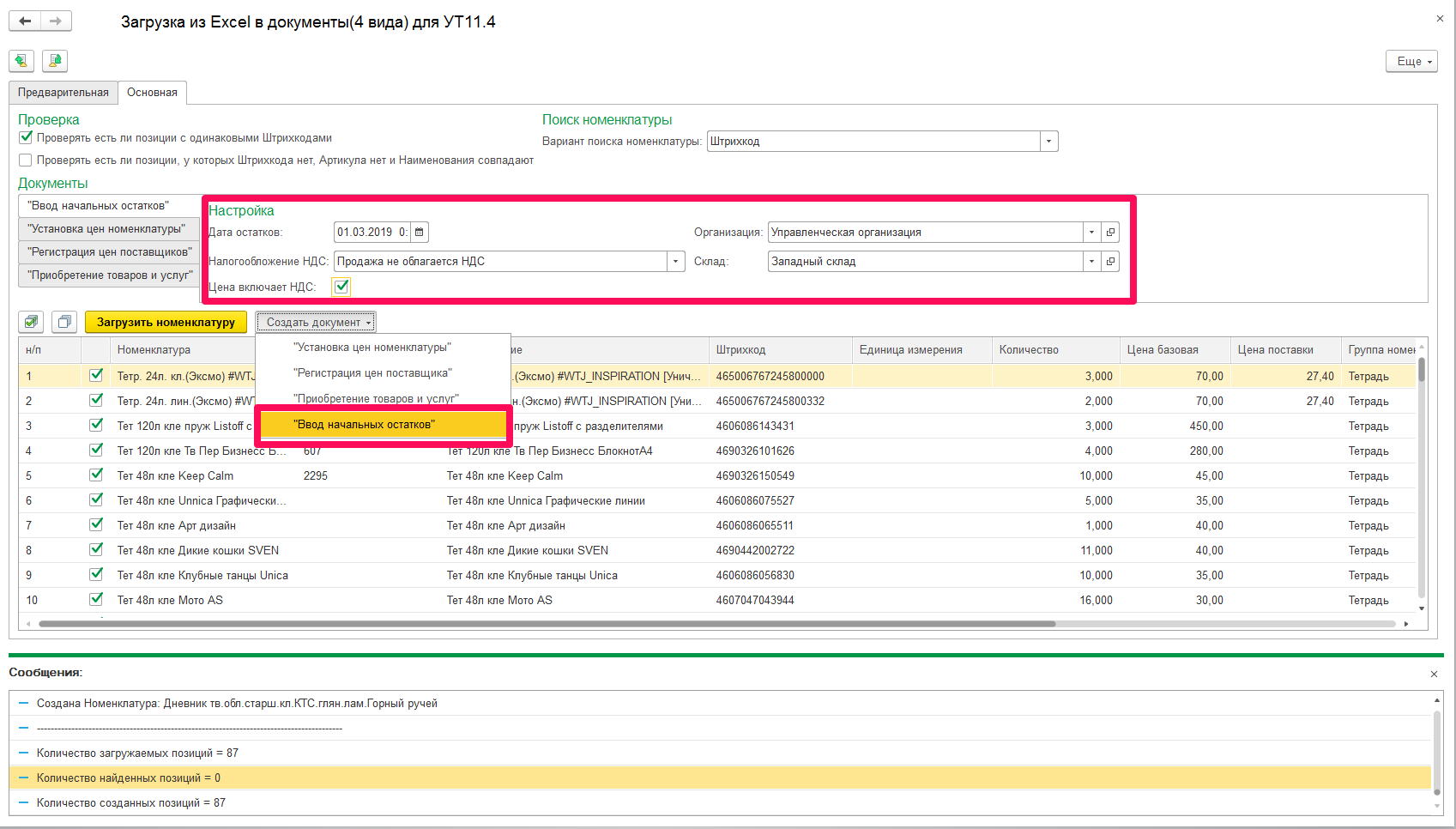
Настройки для документов можно сохранять так же по кнопке «Сохранить настройку» (вверху с зеленой стрелкой) или по кнопке «Еще» - там имеется этот же пункт «Сохранить настройку».
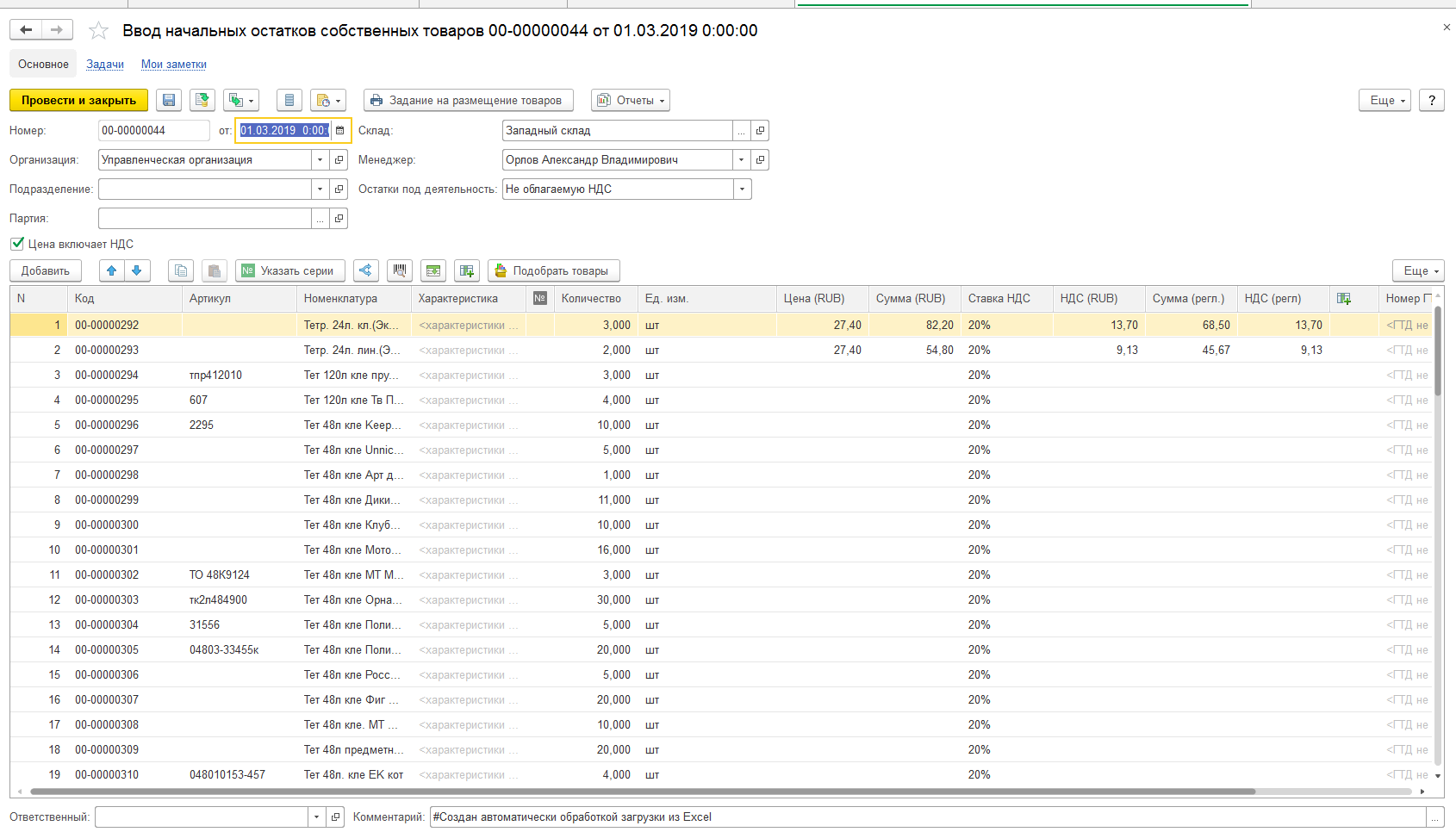
История изменений
Таблица сравнения версий
| Версия обработки |
Возможности обработки |
| 1.4.4 | Для УТ11.4 |
| 1.6.6 | Для УТ11.4. Есть все что в v1.4.4 + есть загрузка доп. реквизитов и сведения, номеров ГТД, реквизитов Код и Наименование для печати, есть возможность перезаписывать реквизиты номенклатуры |
| 1.7.5 | Для УТ11.5 все что в v1.6.6 + есть загрузка текстового описания, файла описания для сайта, файла картинки, производителя, ценовой группы, ставки НДС, срока годности товара |
Техническая поддержка и обновления
Бесплатный период техподдержки составляет 1 месяц со дня покупки
Также после приобретения вы получаете 1 месяц бесплатных обновлений.
По окончании бесплатного периода вы можете приобрести услугу технической поддержки с доступом к обновлениям на платной основе.
Проверить наличие обновлений можно в личном кабинете. Если обновления недоступны - загрузить новую версию можно после покупки обновлений/технической поддержки.
Задать вопрос по программе можно по кнопке "Техподдержка" на странице описания.
При создании тикета необходимо предоставить:
- Номер заказа
- Описание вопроса. Если это ошибки - напишите порядок ваших действий с программой, которые к ней привели (приложите видео/скриншоты/отчеты об ошибке)
- Точную конфигурацию 1С, и версию платформы, на которой используете купленное решение (наименование и версию 1С можно взять из раздела "О программе"), версию купленной программы.
К созданной заявке подключается специалист. Дальнейшее обсуждение проблемы будет проходить в тикете техподдержки. Стандартный срок реакции - 24 часа в рабочие дни с момента обращения.
Проверено на следующих конфигурациях и релизах:
- Управление торговлей, редакция 11, релизы 11.5.15.69, 11.5.7.269, 11.4.12.77